如何在 iPhone和 iPad 导入文件
根据文件的源位置,有几种不同的方法可以将文件导入 UPDF。 UPDF 支持 iOS 设备接受的所有格式,例如 PDF、PowerPoint、Word、Excel、图像(JPG、PNG、BMP)、XML、视频、音频等。三个主要文件导入过程概述如下:
1. 从照片导入
- 点击右下角的 + 符号。
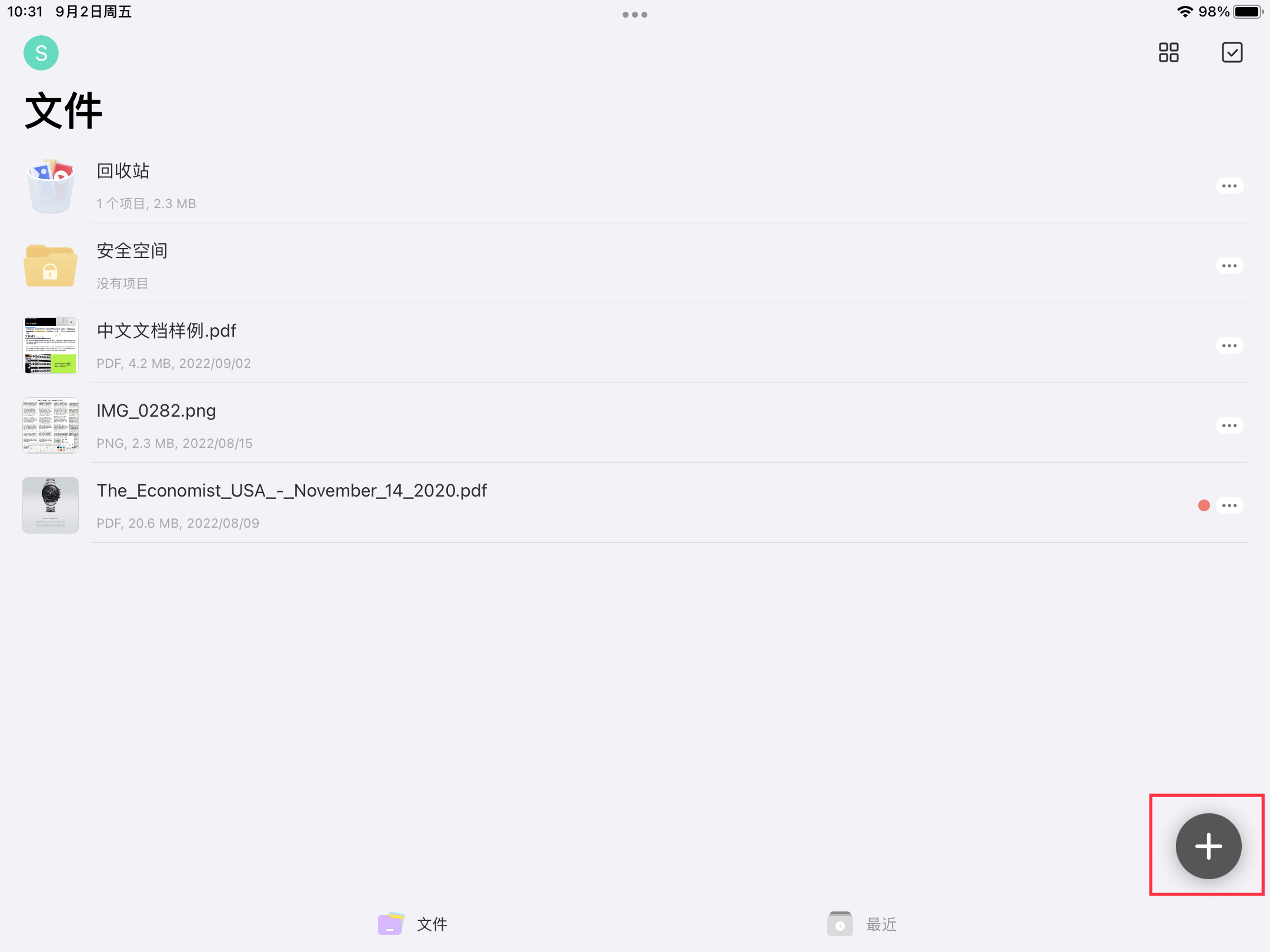
- 选择“相册”作为您的导入源。
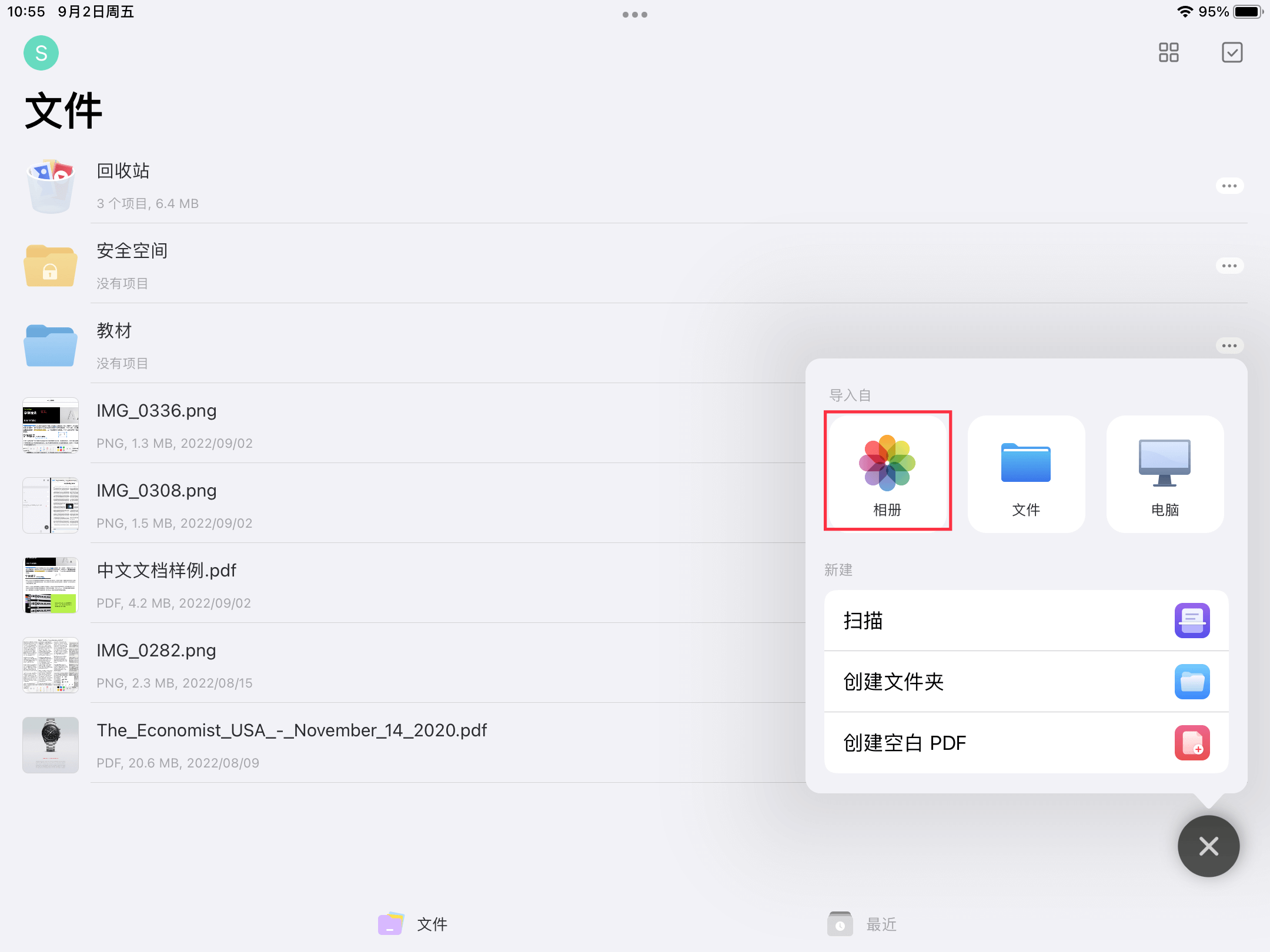
- 您可以通过点击或滑动来选择多张照片以进行选择。
- 选择要导入 UPDF 的照片后,点击添加。

2. 从文件导入
此功能允许您从各种其他来源导入文件,例如 iCloud Drive、您的本地设备和您的下载文件夹。您还可以导入最近删除的文件。
- 点击右下角的 + 符号。
- 选择“文件”作为您的导入源。
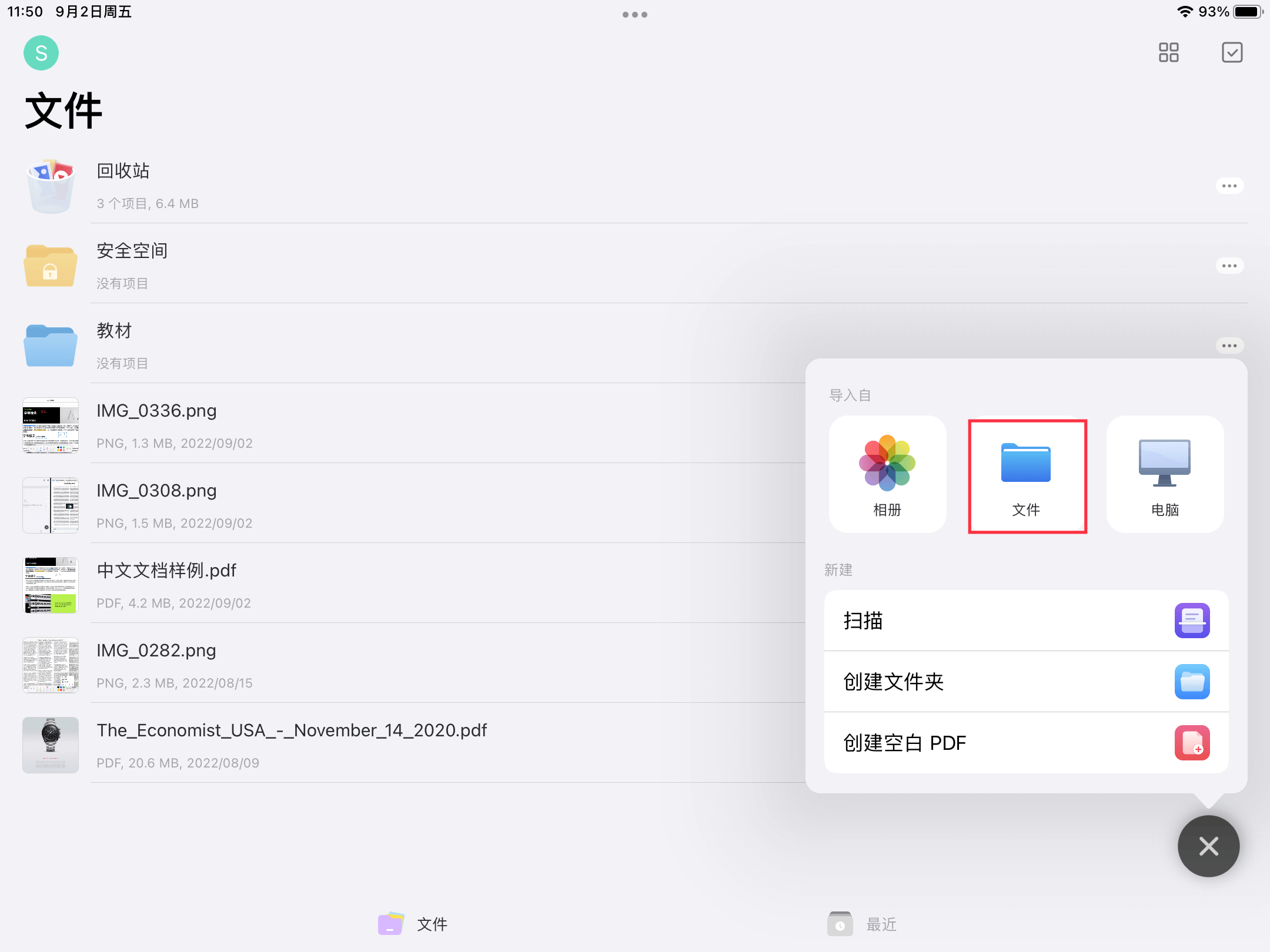
- 查看最近的文件列表并选择要导入的文件;或者,您可以单击“浏览”返回按钮访问上述位置
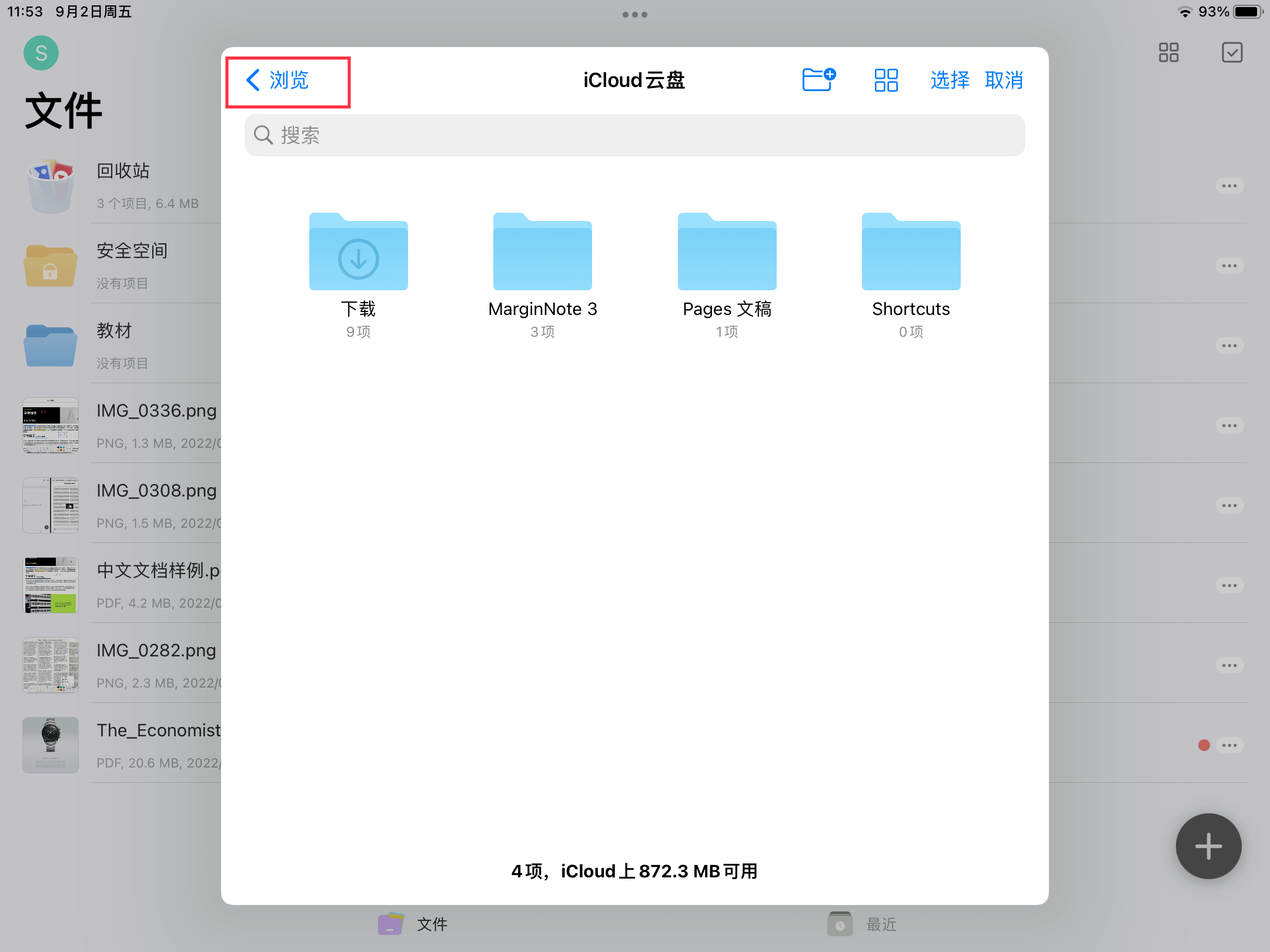
- 点击文件以立即将其导入 UPDF
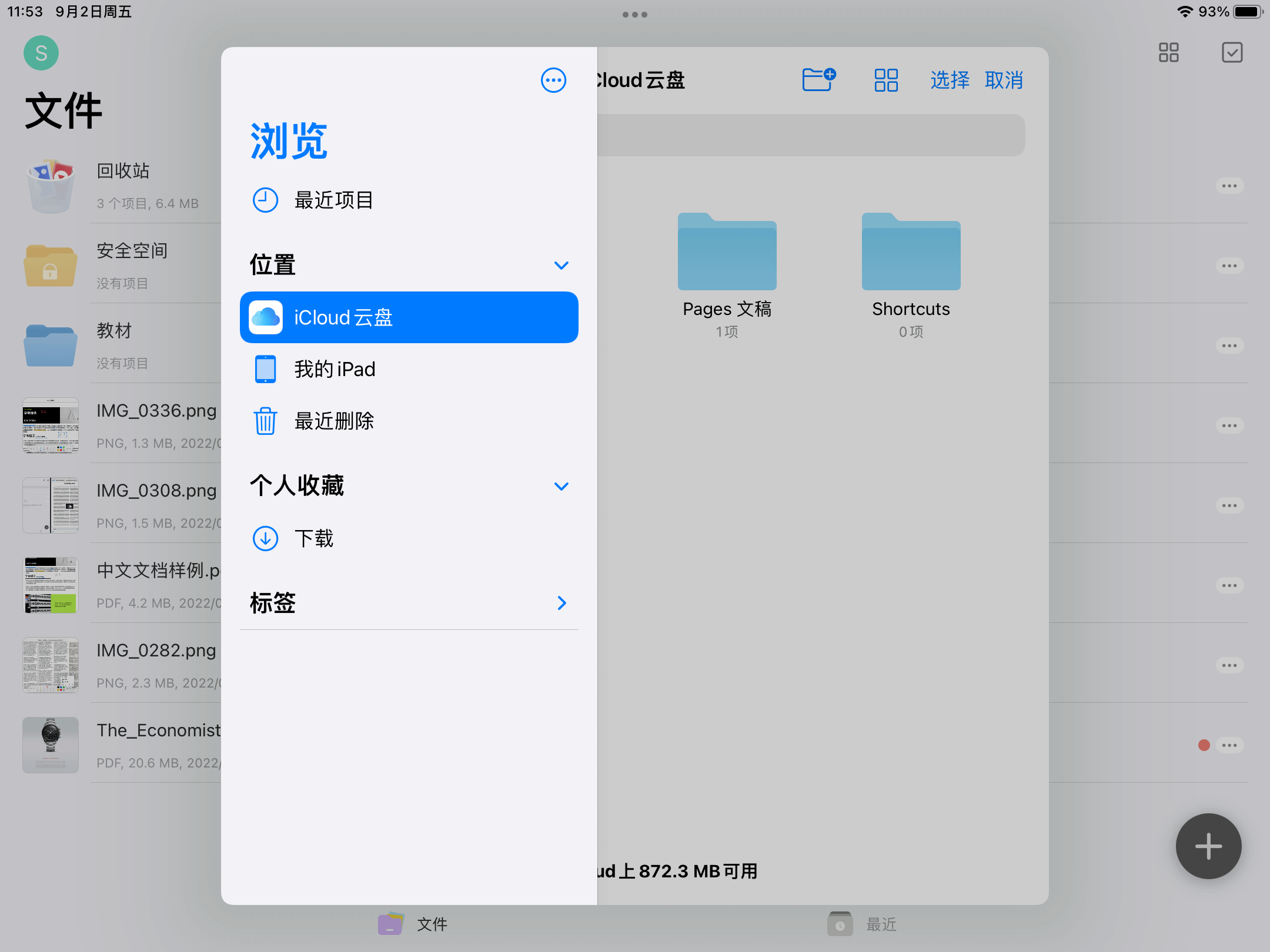
3. 从电脑导入
此功能允许您在不使用任何电缆的情况下从计算机导入文件。您可以通过将两台设备连接到同一个 Wi-Fi 并按照以下步骤操作来做到这一点:
- 点击右下角的 + 符号。
- 选择“电脑”作为您的来源。
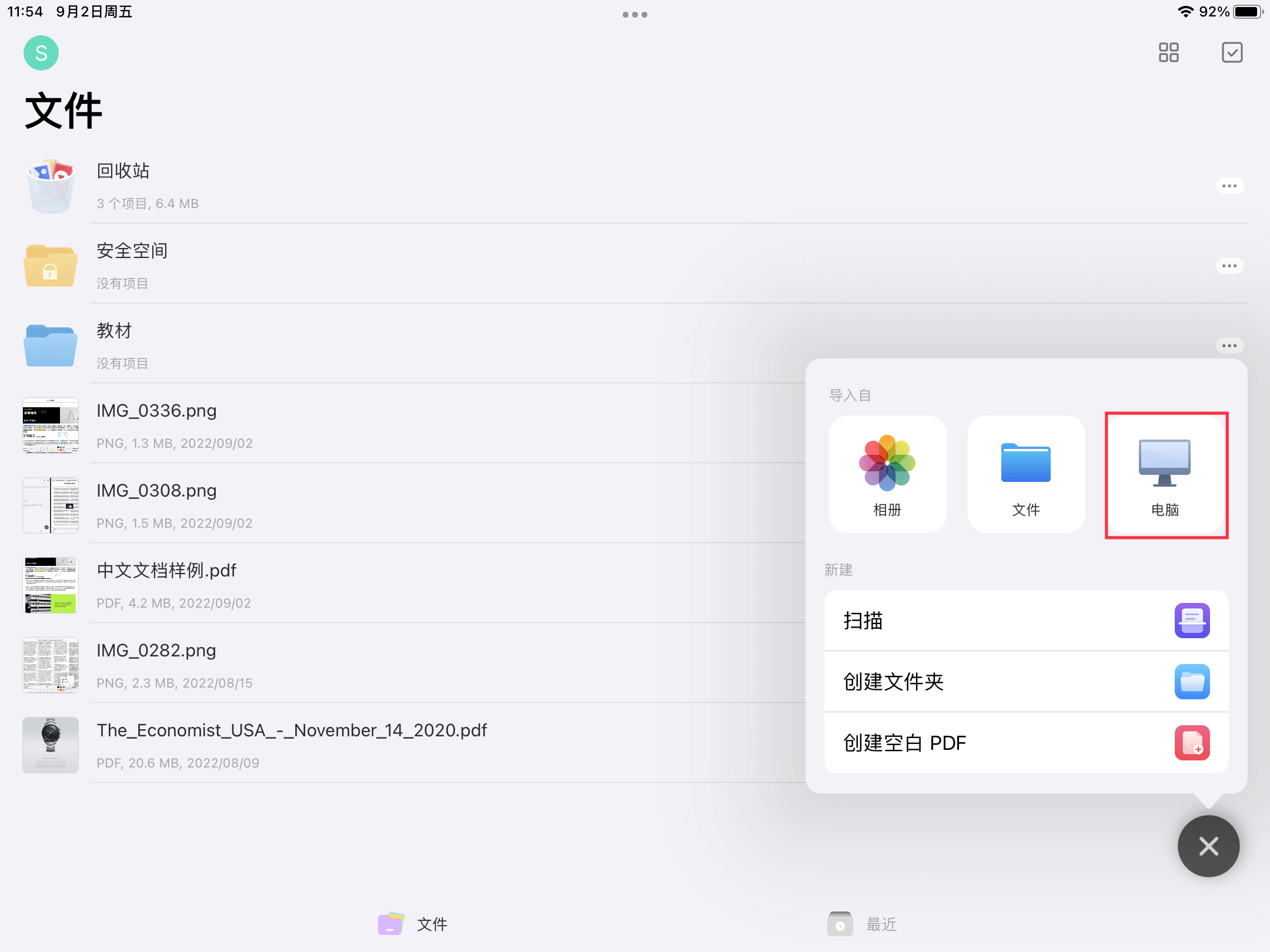
- 您现在将在您的 iOS 设备屏幕上看到一个 URL - 将其输入到您计算机上新浏览器选项卡的地址栏中,然后按 Enter。
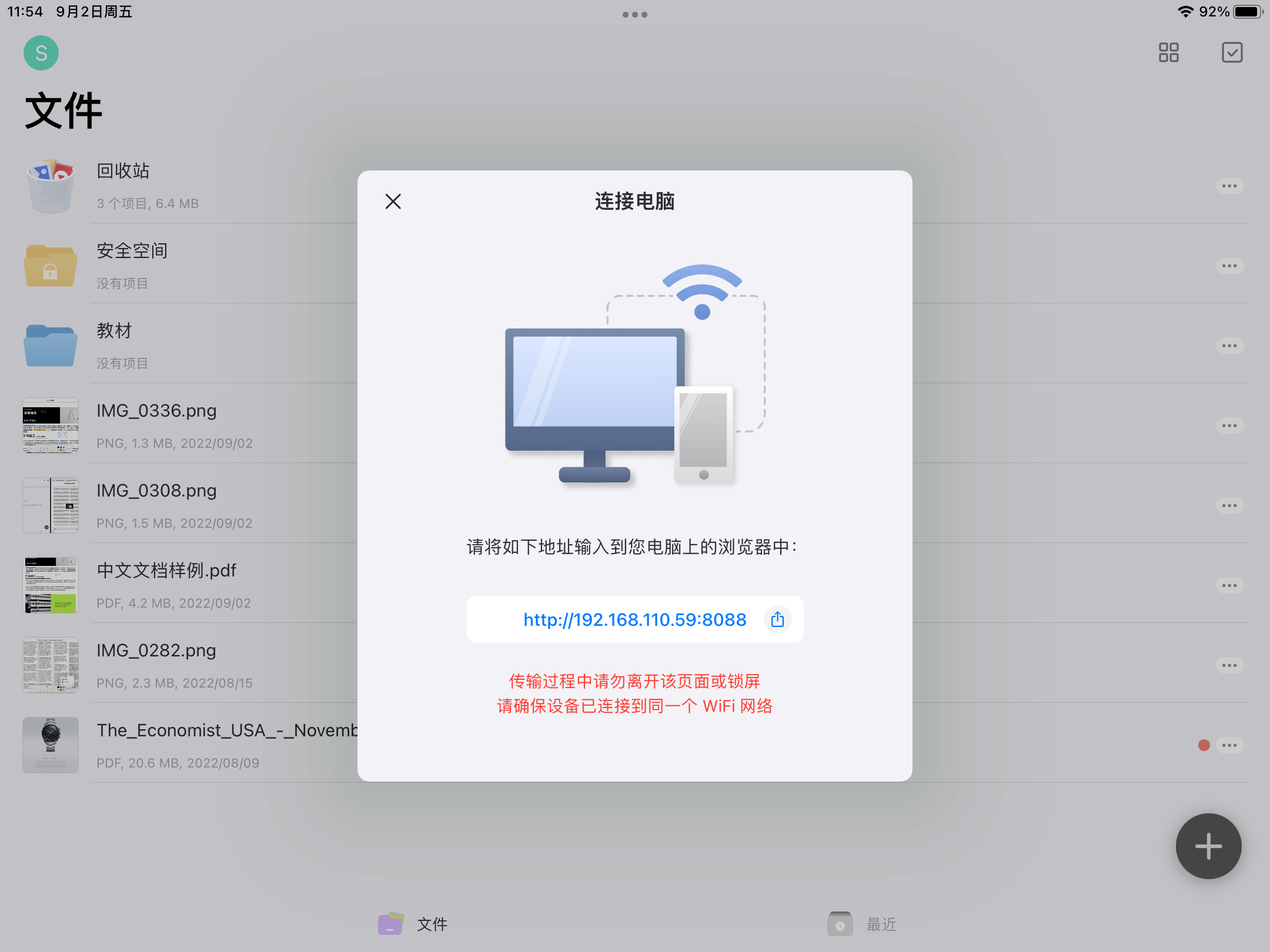
- 您现在可以在浏览器窗口中看到您的 UPDF 文件夹 - 使用“上传文件”按钮从本地计算机内存中导入文件。
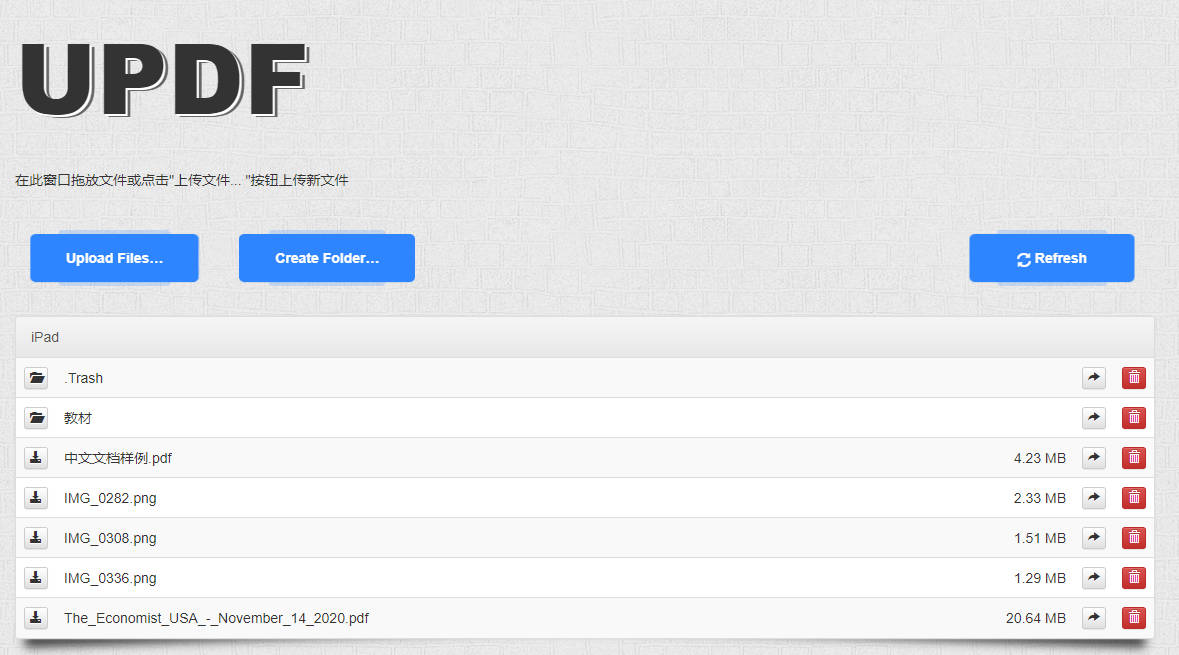
重要提示:为确保文件传输不会中断或中止,请在整个导入过程中保持 UPDF 选项卡打开且屏幕解锁。两台设备必须连接到同一个 Wi-Fi 网络。
 UPDF
UPDF AI 网页版
AI 网页版 Windows 版
Windows 版 Mac 版
Mac 版 iOS 版
iOS 版 安卓版
安卓版

 AI 单文件总结
AI 单文件总结 AI 多文件总结
AI 多文件总结 生成思维导图
生成思维导图 深度研究
深度研究 论文搜索
论文搜索 AI 翻译
AI 翻译  AI 解释
AI 解释 AI 问答
AI 问答 编辑 PDF
编辑 PDF 注释 PDF
注释 PDF 阅读 PDF
阅读 PDF PDF 表单编辑
PDF 表单编辑 PDF 去水印
PDF 去水印 PDF 添加水印
PDF 添加水印 OCR 图文识别
OCR 图文识别 合并 PDF
合并 PDF 拆分 PDF
拆分 PDF 压缩 PDF
压缩 PDF 分割 PDF
分割 PDF 插入 PDF
插入 PDF 提取 PDF
提取 PDF 替换 PDF
替换 PDF PDF 加密
PDF 加密 PDF 密文
PDF 密文 PDF 签名
PDF 签名 PDF 文档对比
PDF 文档对比 PDF 打印
PDF 打印 批量处理
批量处理 发票助手
发票助手 PDF 共享
PDF 共享 云端同步
云端同步 PDF 转 Word
PDF 转 Word PDF 转 PPT
PDF 转 PPT PDF 转 Excel
PDF 转 Excel PDF 转 图片
PDF 转 图片 PDF 转 TXT
PDF 转 TXT PDF 转 XML
PDF 转 XML PDF 转 CSV
PDF 转 CSV PDF 转 RTF
PDF 转 RTF PDF 转 HTML
PDF 转 HTML PDF 转 PDF/A
PDF 转 PDF/A PDF 转 OFD
PDF 转 OFD CAJ 转 PDF
CAJ 转 PDF Word 转 PDF
Word 转 PDF PPT 转 PDF
PPT 转 PDF Excel 转 PDF
Excel 转 PDF 图片 转 PDF
图片 转 PDF Visio 转 PDF
Visio 转 PDF OFD 转 PDF
OFD 转 PDF 创建 PDF
创建 PDF PDF 转 Word
PDF 转 Word PDF 转 Excel
PDF 转 Excel PDF 转 PPT
PDF 转 PPT 企业解决方案
企业解决方案 企业版定价
企业版定价 企业版 AI
企业版 AI 企业指南
企业指南 渠道合作
渠道合作 信创版
信创版 金融
金融 制造
制造 医疗
医疗 教育
教育 保险
保险 法律
法律 政务
政务



 常见问题
常见问题 新闻中心
新闻中心 文章资讯
文章资讯 产品动态
产品动态 更新日志
更新日志











